软件介绍
CAJViewer9.0阅读器PC版是一款好用的在线文本电子阅读软件,一款能有着全新的阅读框架,全新的使用体验,更好用,让每一个用户都能在这里实现最简单的文本阅读。CAJViewer9.0阅读器提供了全新的文本在线划词阅读翻译,全文一键翻译,阅读上的文本数据都能实现实时在线同步,方便用户可以在电脑上轻松完成文本翻译阅读。
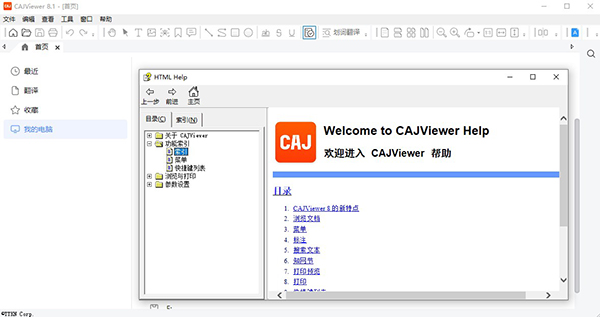
CAJViewer9.0阅读器PC版提供了最简单的云端实时同步功能,用户可以在这里一站式登录账号,手机、电脑、平板上都能继续阅读,多端同步文献原文、批注等阅读数据。
软件特色
1、一站式阅读和管理平台
CAJViewer阅读器支持Caj、Kdh、Nh、Teb、Pdf、Word、PowerPoint、Excel、Txt、Html、Wps等常用文件类型的阅读和管理
2、自动制作电子书
若您添加的文件类型不属于Caj、Pdf、Kdh、Nh或Teb,E-Learning会自动将这些文件转换为Pdf格式,便于您管理和记录笔记
3、系统地记录思想火花
您可以在文献内记录知识点、注释、问题、读后感等多种类型笔记,系统、方便地记录您的思想火花
4、深度对比阅读
您可以将两篇文章在同一个窗口内进行对比研读,深入分析文献知识
5、提供格式化的参考文献
为您提供参考文献的样式编辑功能,为您解决批量参考文献的格式统一问题
6、批量下载文献
设置用户名和密码后,无需登录CNKI数据库,便可方便、快捷地批量下载文献。
CAJViewer9.0阅读器PC版怎么浏览文档
您可以通过菜单"文件"-"打开"来打开一个文档,开始浏览或者说是阅读该文档,这个文档必须是以下后缀名的文件类型CAJ、PDF、KDH、NH、CAA、TEB。
打开指定文档后将出现如下界面:
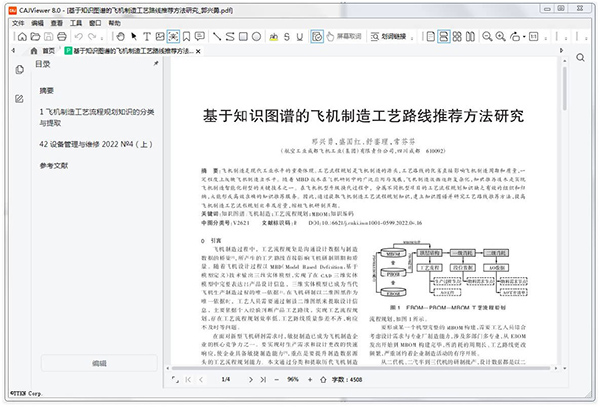
一般情况下,屏幕正中间最大的一块区域代表主页面,显示的是文档中的实际内容,除非打开的是 CAA 文件,此时可能显示空白,因为实际文件正在下载中。
您可以通过鼠标,键盘直接控制主页面,也可以通过菜单或者单击页面窗口/目录窗口来浏览页面的不同区域,还可以通过菜单项或者点击工具条来改变页面布局或者显示比率。
当屏幕光标是手的形状时, 可以随意拖动页面,也可以点击打开链接。
点击菜单"查看"-"全屏",当前主页面将全屏显示。
可以打开多个文件同时浏览。
在没有本程序运行的情况下,如果在命令行下直接敲入本程序名称,后面加上多个文件名,本程序将运行,并打开指定的多个文档;如果在资源管理器里,选择多个与本程序相关联的文件输入回车或者鼠标双击,本程序将运行,并打开指定的多个文档。如果已经有一个本程序在浏览文档,将不再有新的程序启动,已经运行的本程序将打开指定的第一个文档。
CAJViewer9.0阅读器PC版乱码修复如何使用
在版式文档的生产加工过程中,因排版产生的文本乱码,这种乱码并不影响正常阅读,但是复制后不能正常使用。乱码修复功能可以将这类乱码修复为正常文本。
遇到包含这种乱码的文档,可点击“工具”标签下的“乱码修复”,具体功能包括:
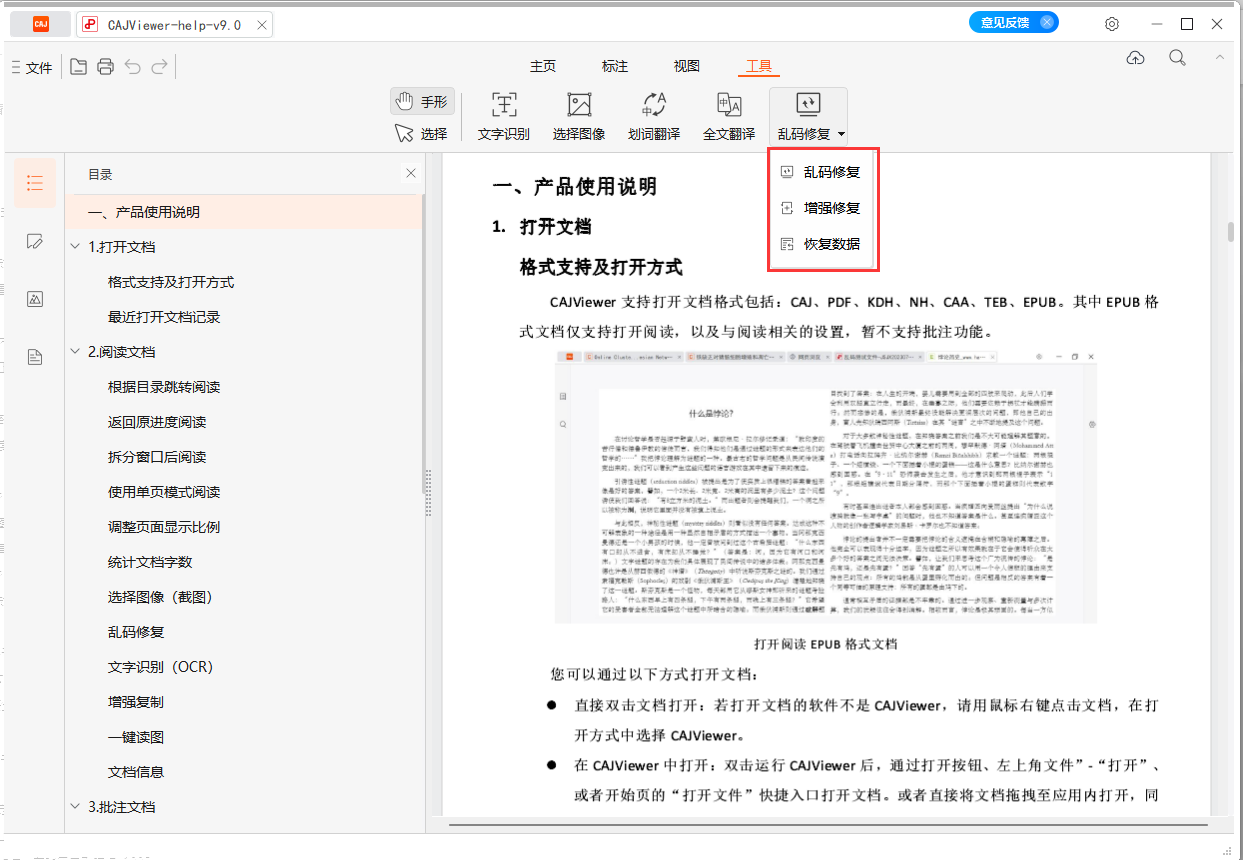
乱码修复:仅修复当前文档检测到是乱码的文本;
增强修复:若使用“乱码修复”完成后仍存在乱码,则可强制修复当前文档所有页面文本,该方法修复更彻底,但修复所需时间较长;
恢复数据:回退到修复之前的文档内容。
CAJViewer9.0阅读器PC版全文翻译怎么用
全文翻译功能,目前仅支持电子版英文文献。如果您当前打开的是中文文献或英文文献的扫描件时,“全文翻译”图标无法点击。您可以尝试打开一篇电子版英文文献,体验全文翻译功能。
Tips:如何判断当前打开的英文文献是扫描件?
放大页面显示比例,如果文字显示不清晰、边缘有锯齿状时为扫描件,如下图示例:
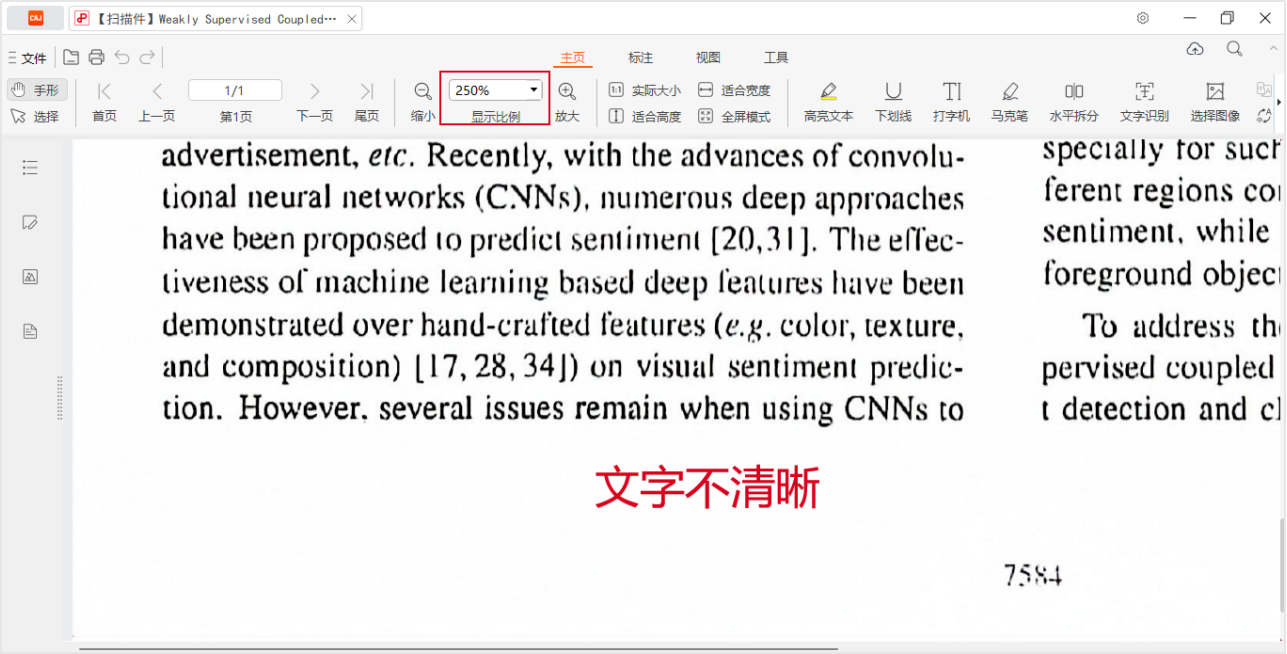
注意:当电脑正在开启VPN软件时,会导致全文翻译速度变慢。您可先尝试关闭VPN软件后,重新翻译。如果翻译进度一直不动,可能是因为当前时段服务器繁忙造成,稍等一会儿您可以选择重试。
CAJViewer9.0阅读器PC版标注功能使用说明
点击菜单项"查看-标注",即可在当前文档的主页面左边出现标注管理的窗口,在该窗口下,可以显示并管理当前文档上所作的所有标记,如下图示:
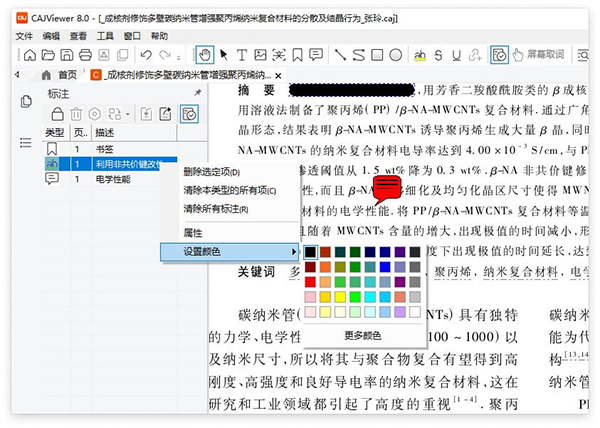
标注共有十种,分别是直线,曲线,矩形,椭圆,文本注释,高亮文本,下划线文本,删除线文本,知识元链接和书签。
在标注窗口里,鼠标点击右键,将弹出5个菜单项,分别如下:
1、删除所选项,将把当前选择的一个标注从文档主界面上删除。
2、清除本类型的所有项,将弹出小的确认对话框,如果选择是,将把文档上本类型的所有标注清除。
3、清除所有标注,将弹出小的确认对话框,如果选择是,将把文档上的所有标注清除。
4、属性,弹出对话框让用户编辑标注的描述信息。
5、设置颜色,改变所选中的标注的颜色。
当用鼠标或者键盘使选择的标注发生变化时,文档主页面的位置将发生变化,使当前选择的标注显示在 主页面最上端,并用一黑色的边框表明其处在被选中的状态,此时可以直接按下键盘上的删除键删除掉它 。
点击菜单"工具",将列出给文档作标注的几个菜单项,点击"注释"菜单项之后鼠标点中主页面的话,将弹出一个小窗口,可以编辑注释文本,关闭该窗口之后,主页面的相应位置将被画上一个小的注释图标,点击该图标将可以修改注释文本;点击"画线工具"菜单项,光标将改变为笔的形状,就可以在主页面上画任意的线了,如果鼠标拖动的过程中按下"Shift"键,画出来的线将是水平的或者垂直的;点击"文本选择"后,就可以在主页面上通过鼠标拖动的方式选择上一块区域的文本,以反色的方式显示,然后点击"文本编辑"下的"高亮"菜单项使被选择的文本以高亮显示,点击"删除线"菜单项将使被选择文本中部画上红色的删除线,点击"下划线"菜单项将使被选择文本下部画上下划线。
在主页面上,鼠标右键点击某一标注,将使该标注选中,用一黑色的边框表明其处在被选中的状态。
在工具条上对应有画标注的项。
所有标注里,只有注释文本在打印时勾选"打印标注"后才可以打印出来。
在标注管理的窗口上方有一个标注工具条,可以实现加密,定义标注作者访问密码等信息,并可以实现标注导入导出功能,如图:










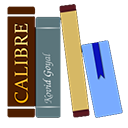



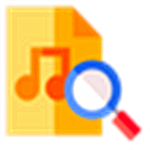


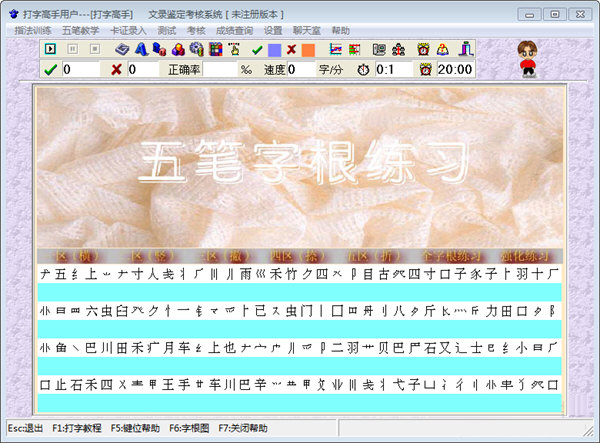

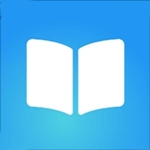
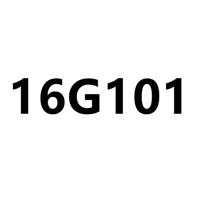




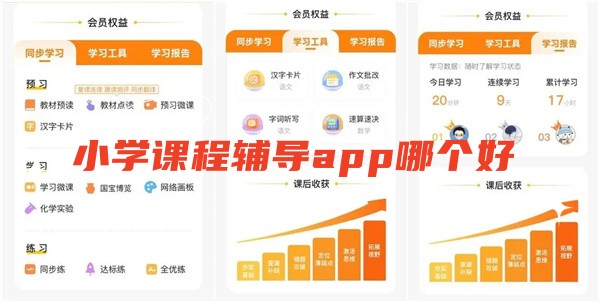


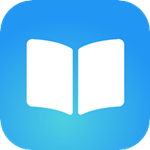




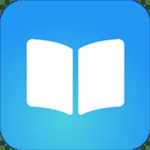
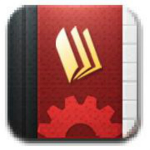




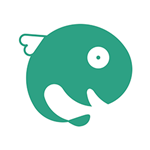

 浙公网安备 33038202002266号
浙公网安备 33038202002266号